PS(PHOTOSHOP)是一款非常知名的图片处理软件,很多新手可能会进行很多误操作,缩小了图片结果发现清晰度有变化,因为图片是由像素组成的,但是PS有一个特殊的功能可以避免这个问题。

工具/原料
电脑操作系统:windows 7
软件:Adobe Photoshop CC 2019
图片素材
一、创建文档
1、打开PS软件,直接把图片素材拖动进来创建文件。

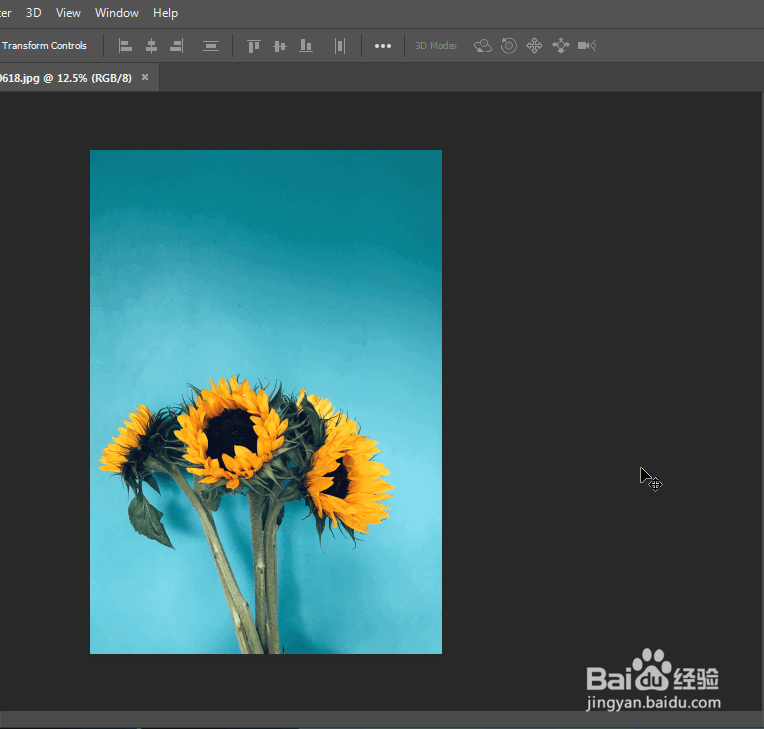
2、在图层面板这里,拖动该图层到下方按钮,创建一个复制图层。
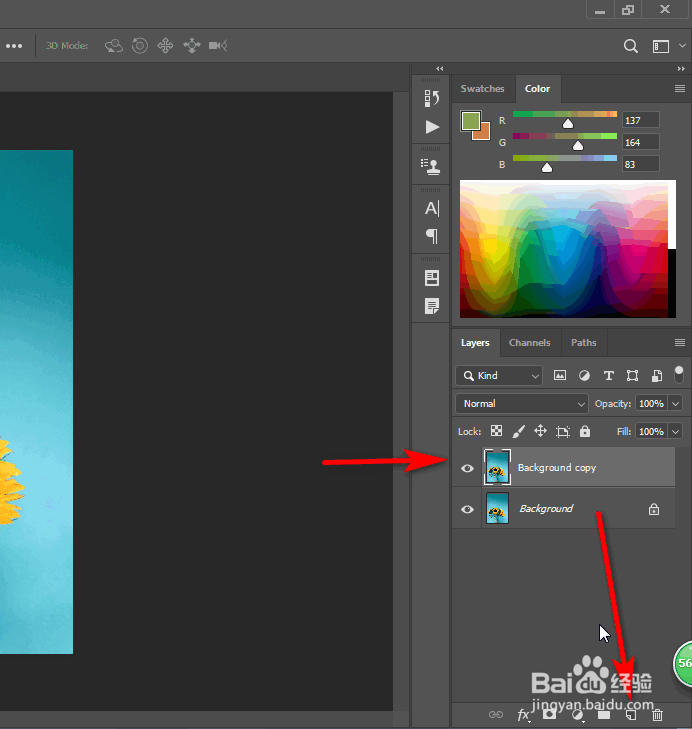
3、把原来的图层小眼睛关闭掉。
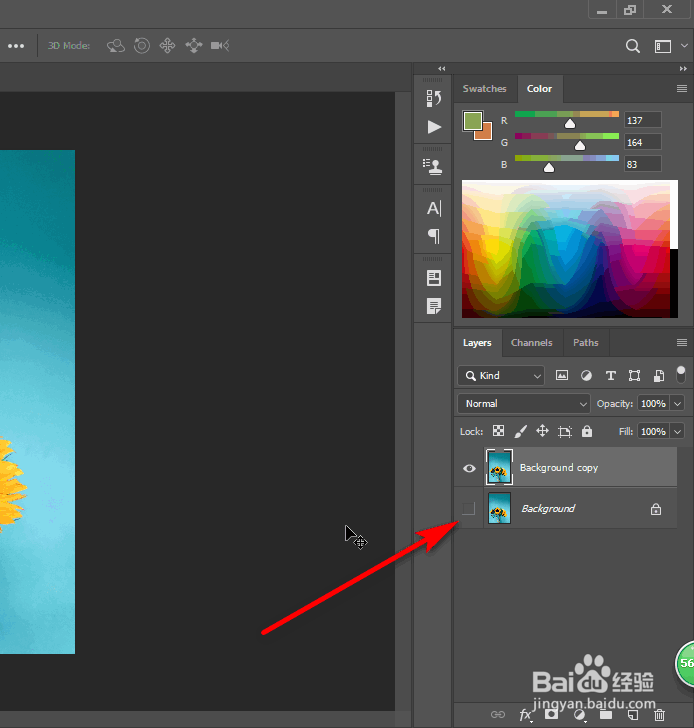
二、添加智能对象
1、现在我们右键点击复制的图层,然后选择转换为智能对象(Convert to Smart Object)。
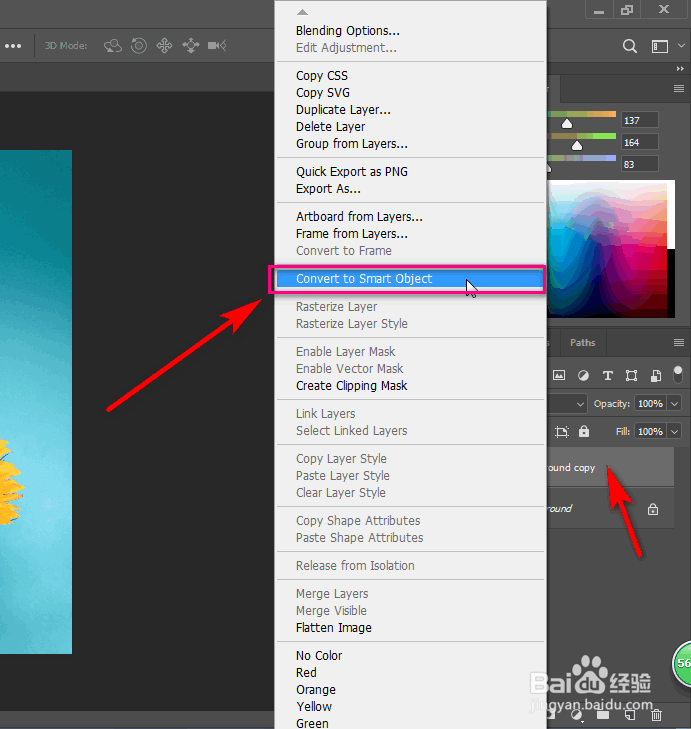
2、然后我们可以看到图层小图标里面会多了一个特殊的标识。
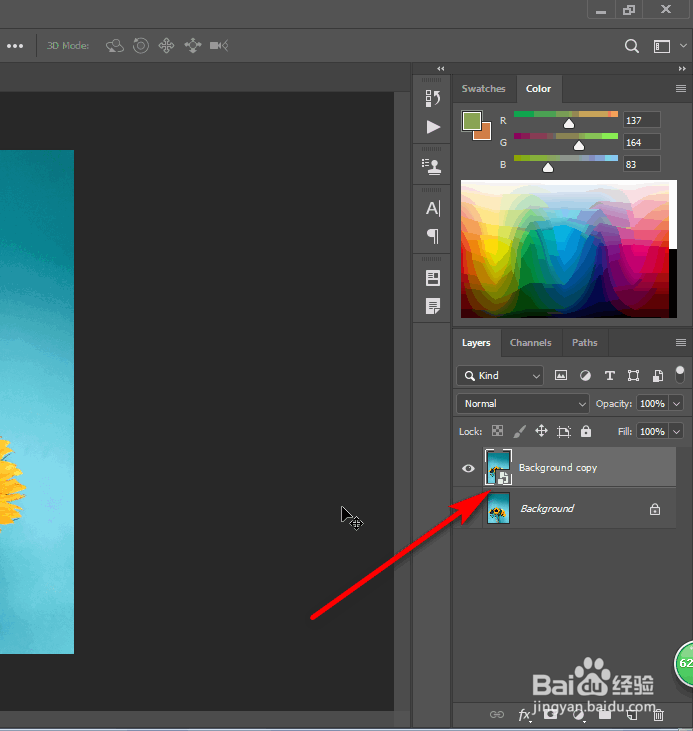
3、现在我们测试进行缩放,可以看到清晰度依旧没有改变。

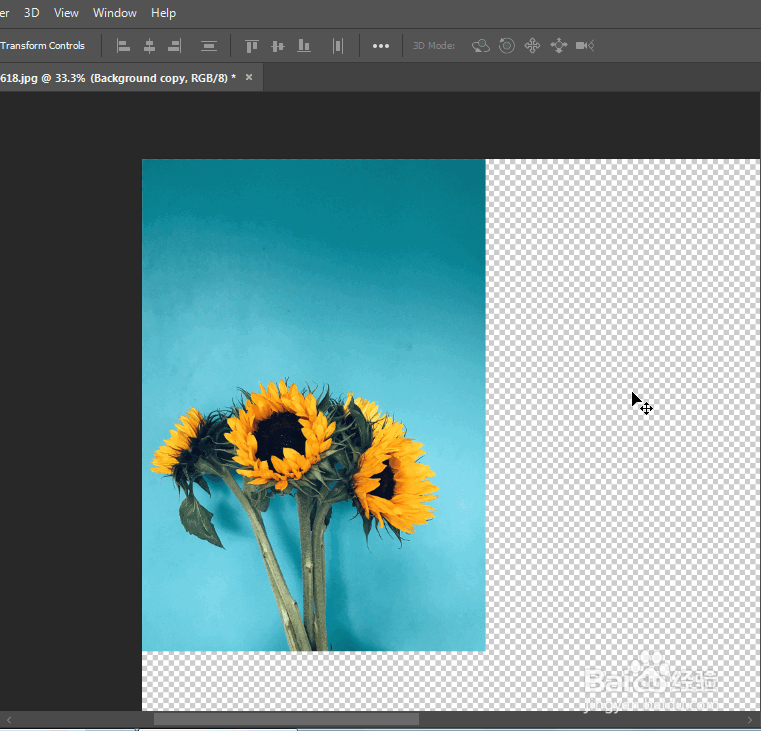
三、保存图片
1、点击文件(File)-另存为(Save As)。
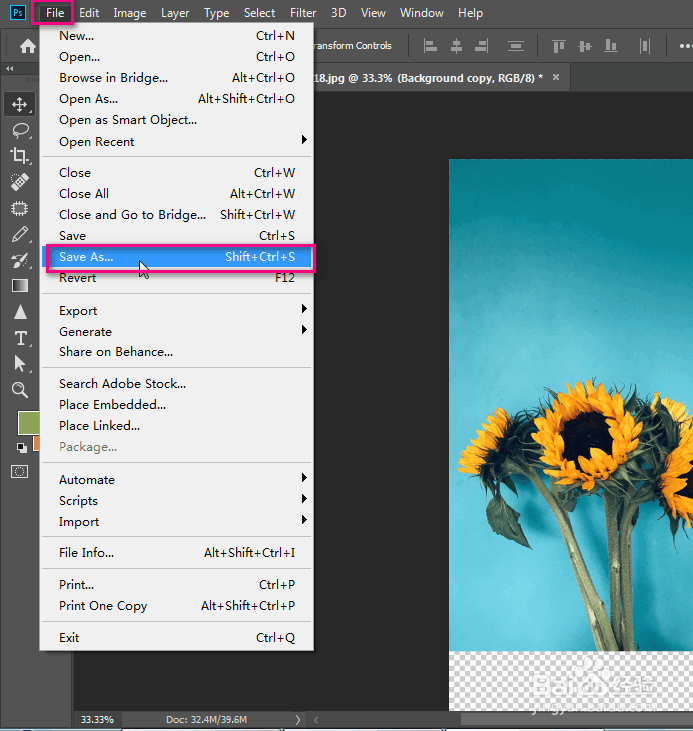
四、总结
1、 拖动图片创建文件,复制图层;2. 添加智能对象;3. 保存图片文件为JPEG。
